Mode Kelas adalah fitur tambahan yang ditemukan di pengalaman Roblox tertentu. Ini termasuk set manajemen kelas alat untuk para guru seperti mengontrol obrolan, atau membiarkan siswa mengangkat tangan untuk menandai guru. Saat seorang guru verifikasi bergabung dengan pengalaman dengan Mode Kelas aktif, mereka akan melihat guru pandang, sementara semua orang akan melihat guru pandang siswa.
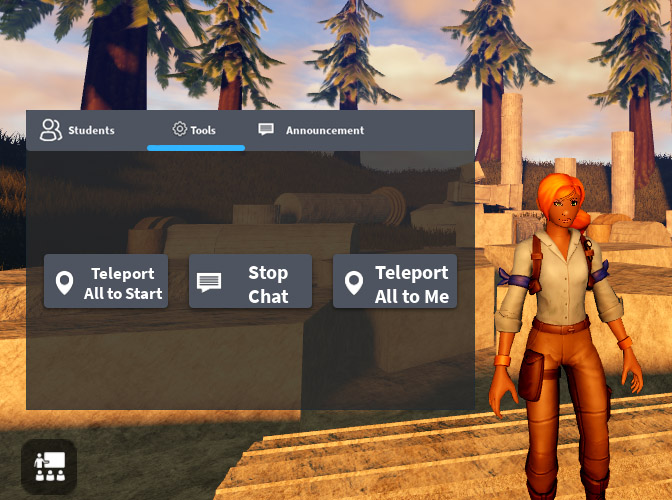

Memulai
Untuk menggunakan Mode Kelas, Anda pertama-tama perlu menjadi pendidik yang diaudit dan menemukan pengalaman dengan fitur yang diaktifkan.
Menjadi Pendidik yang Diverifikasi
Sistem Pendidik yang Diverifikasi akan diluncurkan pada Q4 2022.
Membuka Pengalaman
Setelah menjadi pendidik yang diaudit, Anda akan dapat menggunakan Mode Kelas. Fitur ini dapat ditemukan di pengalaman tertentu di mana Anda menjalankan server pribadi.
Temukan pengalaman di Koleksi Ruang Kelas , halaman dengan pengalaman pendidikan yang dipilih dengan Mode Ruang Klas yang aktif.
Pada halaman web pengalaman itu, buat server pribadi. Ini dapat dilakukan di halaman itu dengan pergi ke Server > Buat Server Pribadi .
Bergabunglah dengan server pribadi untuk pengalaman. Di Roblox, cari ikon Dashboard , biasanya di bagian bawah kiri. Mengklik ini akan membuka dan menutup alat Anda, yang dicakup dalam bagian berikutnya.
Fitur dan Alat
Dashboard mengatur fitur menjadi tiga total tab: Pelajar, Alat, dan Pengumuman. Setiap tab termasuk alatnya sendiri.
Daftar Pelajar
Daftar menunjukkan siswa saat ini dalam pengalaman, mencantum nama pengguna Roblox mereka.
Angkat Tangan
Sebelah nama pengguna adalah tombol yang menunjukkan apakah mereka mengangkat tangan mereka. Bagaimana fitur ini digunakan terserah guru. Pelajar dapat mengangkat tangan mereka untuk menjawab pertanyaan, atau menunjukkan bahwa mereka memerlukan bantuan teknis.
Teleportasi ke Pelajar
Teleport dapat digunakan untuk memeriksa siswa atau melihat lingkungan mereka untuk lebih baik merespon pertanyaan. Untuk melakukan ini, klik pada ikon berdasarkan nama mereka.
Alat
| Ikon | Alat | Deskripsi |
|---|---|---|
| Teleport ke Saya | Teleport semua siswa ke guru. | |
| Teleportasi untuk Memulai | Teleport semua siswa dan pendidik ke area di mana semua pemain dimulai. | |
| Mulai atau Berhenti Obrolan | Setiap kali aktif, menghapus kemampuan untuk mengobrol. |
Pengumuman
Pengumuman yang dapat disesuaikan dapat digunakan untuk menyajikan pertanyaan atau menunjukkan waktu tampilan kepada siswa. Catat bahwa hanya satu pengumuman yang dapat ditampilkan pada satu waktu.
Di tab Pengumuman , klik di kotak masuk dan ketik dalam pengumuman.
Klik tombol Buat .
Pengumuman mungkin muncul di tengah atas. Kedua pendidik dan siswa melihat pengumuman yang sama.
Ingat, hanya satu pesan yang dapat ditampilkan pada satu waktu. Untuk menghapus pesan untuk Anda dan semua siswa, klik tombol Bersihkan .
Fitur Pelajar
Para siswa yang berbagi pengalaman dengan seorang guru akan mendapatkan set mereka sendiri alat. Saat ini, kami hanya mendukung tombol geser untuk meningkatkan atau menurunkan tangan untuk mendapatkan perhatian seorang guru.
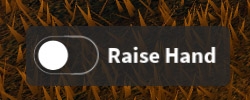
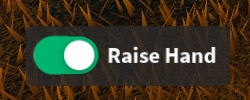
Dukungan
Jika Anda menghadapi masalah apa pun, silakan hubungi kami di education@roblox.com sehingga kami dapat menangani masalah tersebut. Beberapa masalah yang mungkin mungkin adalah:
- Fitur tidak berfungsi seperti yang diumumkan di dokumenasi ini.
- Pengalaman tidak mencakup Mode Ruang Kelas.
Tanya Lebih Sering
Apakah Mode Kelas di Setiap Pengalaman Roblox? Karena pengembang memilih untuk mencakup Mode Kelas, itu tidak ditemukan dalam setiap pengalaman. Apa artinya menjadi pendidik yang diaudit? Untuk menjadi verifikasi, para pendidik harus menyajikan informasi (seperti alamat email dan profil LinkedIn). Roblox kemudian akan mengevaluasi informasi Anda dan memberi Anda akses ke Mode Kelas. Bisakah siswa menggunakan atau menyalahgunakan Mode Kelas? Tidak, karena hanya pendidik yang terverifikasi yang dapat menggunakan mode ini, kami tidak mengizinkan akses siswa ke fitur ini.

